Il primo dispositivo per lo sport del nuovo sistema operativo BB10, il BlackBerry Z10 è un nuovo inizio coraggioso per la società precedentemente nota come RIM. La tastiera familiare è scomparsa e al suo posto c'è un design simile all'iPhone, uno schermo da 4, 2 pollici e un'interfaccia interamente touch-driven. Non è la prima volta che un telefono BlackBerry è completamente privo di tastiera, ma è probabilmente il più grande cambiamento nella storia dell'azienda.
Il cambiamento può essere un mal di testa, soprattutto se sei un utente esperto di BlackBerry. Ci sono un sacco di differenze nell'ultima versione del sistema operativo BlackBerry, e ciò significa che un aiuto generoso di suggerimenti e scorciatoie è in ordine. Ecco qui!
1. Digita più veloce
I telefoni BlackBerry sono famosi per le loro tastiere fisiche, e anche se la Z10 omette questa interfaccia iconica, non è certo priva di limiti quando si parla di input di testo. La tastiera su schermo è piena di funzioni interessanti e il modo in cui prevede che la tua prossima parola sia misteriosa. Durante la digitazione, se la parola che stai cercando di incantare è prevista con successo, scorri semplicemente verso l'alto sul pulsante pertinente e verrà inserita nel messaggio che stai creando.
Se preferisci che le parole suggerite vengano visualizzate sopra la tastiera anziché direttamente su di essa, vai in Impostazioni> Lingua> Inserisci> Tastiera su schermo . Selezionare In colonna nelle impostazioni di visualizzazione del predizione del testo .

2. Fai uno screenshot del display
Se hai voglia di scattare un'istantanea di ciò che lo schermo del tuo Z10 sta attualmente mostrando, tieni semplicemente premuti i tasti del volume Su e Giù allo stesso tempo. L'immagine sarà magicamente depositata nella cartella Immagini .
3. Connettiti
BlackBerry Hub fa esattamente quello che dice sullo stagno: è il centro dell'esperienza Z10 e sarà dove trascorrerai la maggior parte del tuo tempo. Puoi aggiungere un indirizzo email, che si sincronizza anche con calendari e contatti, ma è anche possibile collegare account di social network come Twitter, Facebook e LinkedIn. Per aggiungere altri account, tocca l'icona '...' nell'angolo in basso a destra dello schermo e quindi seleziona Impostazioni> Account e-mail .
4. Trasforma il tuo telefono in un orologio
Scorri verso il basso dalla schermata di blocco per attivare l'orologio. Questo sopprime anche tutte le notifiche, quindi è una funzione utile quando non vuoi essere disturbato. Per riportare il telefono allo stato normale, scorrere semplicemente verso l'alto o verso il basso sul display.
5. Attivare il comando vocale
Android ha Google Now e iOS ha Siri, ma Z10 non è da meno: ha anche il controllo vocale. È possibile accedere a questa funzione tenendo premuto il pulsante Mute per due secondi, quindi impartire comandi al telefono utilizzando nient'altro che i propri toni dulcet.
6. Scatta una foto dalla schermata di blocco
È possibile fare uno scatto senza nemmeno sbloccare il telefono. Tieni premuto il dito sull'icona della fotocamera per alcuni secondi e si aprirà, pronto per quella foto improvvisata del tuo amico che si scontrerà accidentalmente con un lampione durante una frenetica conversazione BBM.
7. Trasforma il tuo telefono in un dispositivo di archiviazione USB
I possessori di Android saranno già consapevoli di quanto sia comodo avere un telefono che funge anche da sistema di archiviazione e trasferimento dei file. Z10 offre la stessa funzione, ma è necessario assicurarsi che sia abilitato correttamente prima di collegare il telefono al PC più vicino. Vai su Impostazioni> Archiviazione e accesso e seleziona l'opzione di archiviazione USB appropriata: puoi selezionare Windows o Mac oppure, in alternativa, consentire al telefono di rilevare automaticamente il sistema operativo con cui sta tentando di comunicare.

8. Digitare più di una lingua
Se parli correntemente più che semplicemente l'inglese, puoi installare altre lingue su Z10 in modo che raccolga correttamente gli errori di ortografia o suggerisca parole in altre lingue. Vai su Impostazioni> Lingua e immissione> Inserisci lingue> Aggiungi / Rimuovi lingue e scegli quelli che desideri. C'est magnifico, nein ?
9. Abilita Adobe Flash nel tuo browser
Sembrerebbe che le notizie sulla morte di Flash siano state molto esagerate. Sebbene il suo sviluppo mobile sia in fase di stallo, è ancora una grande parte dell'esperienza Web. Lo Z10 è dotato di supporto per Flash nel suo browser, ma è disabilitato di default - molto probabilmente perché è un esaurimento della batteria e può causare problemi di prestazioni durante la navigazione sul web. Per accenderlo, vai a Impostazioni> Display e azioni del browser.

10. Elimina un'intera parola durante la digitazione
Dovendo toccare il tasto di cancellazione per rimuovere una parola di 15 lettere che hai scritto male è un trascinamento, ma per fortuna lo Z10 offre un metodo più veloce. Se ti accorgi di aver sbagliato a metà digitazione del Mississippi, scorri semplicemente con il dito verso sinistra e l'intera parola verrà eliminata in un colpo solo.
11. Scorciatoie da tastiera in abbondanza
Ci sono un certo numero di scorciatoie da tastiera fredde inserite in BB10. Digitando "myver" e quindi toccando la barra spaziatrice si ottiene la versione corrente del sistema operativo BlackBerry. 'mypin' visualizza rapidamente il numero PIN del tuo BlackBerry e 'mynumber' mostra il tuo numero di telefono. Questi pratici suggerimenti ti evitano di dover scavare nel menu delle impostazioni per trovare le informazioni, il che richiede molto più tempo.
12. Creare scorciatoie per la digitazione personalizzate
Puoi creare le tue scorciatoie da tastiera per rendere la digitazione ancora più veloce. Per cucinare le tue scorciatoie da tastiera personalizzate, vai su Impostazioni> Lingua e immissione . Toccare l'opzione Assistenza automatica sotto l'intestazione di immissione del testo . Nella schermata seguente, tocca Sostituzione parole, e puoi iniziare a creare il tuo dizionario personale per fare un breve lavoro di digitazione in futuro.
13. Ricerca delle impostazioni dell'applicazione
Hai difficoltà a trovare le impostazioni per l'applicazione che stai attualmente visualizzando? Prova a scorrere verso il basso dalla parte superiore dello schermo: scoprirai che spesso rivela ulteriori impostazioni, guide di aiuto o altre informazioni sull'app corrente.
14. Nascondere la tastiera
Vuoi vedere più dello schermo ma non puoi perché è comparsa la tastiera su schermo? Basta scorrere verso il basso lo schermo con due dita e la tastiera si aggancia automaticamente, offrendoti una visione senza ostacoli del display. Puoi anche attivare la tastiera in qualsiasi momento scorrendo con due dita nella direzione opposta.
15. Trova il tuo telefono se lo perdi
Tutti hanno quei giorni in cui stai per uscire di casa e non riesci a trovare il tuo telefono. Dov'è?! Per fortuna, la Z10 ha BlackBerry Protect . È possibile abilitare questa funzione dal menu Impostazioni di sistema e, una volta accesa, è possibile utilizzare il computer per tracciare la posizione del dispositivo.
Accedi a protect.blackberry.com con il tuo ID BlackBerry e sarai in grado di vedere la posizione esatta, oltre a inviare messaggi, in modo da poter ascoltare il suono della notifica. Puoi anche cancellare tutto il contenuto del dispositivo, se scopri che non è nella tua casa come pensavi, ma ti sei appostato allo schienale di un sedile all'ultimo treno a casa.

16. Creazione di cartelle di app
Funziona allo stesso modo di Android e iOS. Basta toccare e tenere premuto il dito su un'applicazione finché tutti i riquadri dell'app iniziano a pulsare. Quindi trascina l'app su un'altra app e rilascia il dito. La seconda app si trasformerà in una cartella contenente entrambi e ti verrà quindi richiesto di inserire un titolo per la cartella.
17. Visualizza l'anteprima della tua ultima foto senza aprirla
È possibile ottenere rapidamente una migliore visualizzazione dell'ultima immagine scattata con la fotocamera: basta tenere un dito nell'angolo della miniatura visualizzata nell'angolo dello schermo, quindi trascinare per espanderla. Ciò significa che è possibile guardare la foto senza dover lasciare lo schermo della fotocamera e attendere l'apertura dell'applicazione per la visualizzazione delle immagini.
18. Scatta la foto perfetta con Timeshift
Timeshift prende diversi scatti di una singola scena e ti consente di scegliere quello migliore. È particolarmente utile quando scatti foto di persone, in quanto significa che puoi evitare problemi come occhi intermittenti o sorrisi inaspettati. Per attivare Timeshift, basta toccare l'icona della fotocamera quando ci si trova nell'applicazione della fotocamera e quindi selezionare il simbolo più a sinistra.
19. Controlla la batteria in percentuale
L'icona della batteria nell'angolo superiore del display è buona, ma a volte hai bisogno di numeri reali per avere un'idea di quanto rimane nel serbatoio. È perfettamente possibile sulla Z10, ma il processo è piuttosto prolisso. Avrai bisogno di visitare Impostazioni> Informazioni su e poi cambiare la categoria da Generale a Hardware . Il livello della batteria verrà mostrato in percentuale.
20. Accedere a BlackBerry Hub da qualsiasi luogo
Vedi quella fila di icone numerate nella parte inferiore della schermata App? Accanto a questo, noterai anche un simbolo costituito da tre linee sottili. Toccando questo ti porterai direttamente all'obsoleto BlackBerry Hub, evitandoti di dover scorrere le tue app per arrivarci. Se sei già in un'applicazione, scorri verso l'alto dalla parte inferiore dello schermo e scorri verso destra: questo gesto sospende l'app corrente e ti porta direttamente all'Hub.
21. Sbircia le tue notifiche senza svegliare lo schermo
Puoi dare un'occhiata furba a ciò che accade sullo schermo del tuo BlackBerry Z10 senza dover toccare il pulsante di accensione per riattivare lo schermo. Basta scorrere a metà dello schermo dal basso quando il display è spento e sarai in grado di dare una sbirciata senza sbloccare il telefono. Ricorda che devi tornare indietro sullo schermo - senza alzare il dito - per riportare il portatile in modalità di sospensione.
22. Disattiva il controllo dei gesti accidentali
Questo suggerimento segue piuttosto chiaramente dal precedente, in quanto consente di disattivare la possibilità di utilizzare i gesti per controllare lo Z10 quando lo schermo è inattivo. Basta andare su Impostazioni> Display e vedrai un'opzione che dice Consenti gesti quando bloccato . Spegnilo e non dovrai più preoccuparti di sbloccare accidentalmente il tuo telefono quando stai armeggiando per cambiare in tasca.
23. Rendi lo schermo più facile da leggere
Non tutti sono benedetti dalla perfetta visione 20:20 - se lo fossimo, saremmo tutti piloti da combattimento in competizione per il trofeo Top Gun - ed è per questo motivo che così tanti telefoni sono dotati di opzioni di accessibilità incorporate, che approvvigionano per quelli con vista impedita. Sulla Z10 puoi ingrandire il carattere per renderlo più facile da visualizzare andando in Impostazioni> Accessibilità> Impostazioni schermo .
Se ciò non bastasse, è possibile attivare la modalità di ingrandimento, che consente di utilizzare un gesto da pizzico a zoom, come quello comunemente visto nei browser Web e nei visualizzatori di immagini, per ispezionare da vicino qualsiasi parte del sistema operativo. Vai su Impostazioni> Accessibilità e attiva la modalità Ingrandisci .

24. Inserisci i tuoi dati di contatto sulla schermata di blocco
Hai mai pensato a cosa sarebbe successo se avessi perso il telefono? Se hai abilitato il passcode della schermata di blocco su Z10, chiunque lo trovi non avrà modo di sapere a chi appartiene - motivo per cui è una buona idea personalizzare il tuo telefono. Andando su Impostazioni> Display, puoi aggiungere il tuo nome e la maniglia di Twitter, permettendo al cercatore di entrare in contatto (presumendo che siano un'anima onesta, ovviamente).
25. Selezionare i messaggi visualizzati in BlackBerry Hub
Se sei qualcosa di una farfalla sociale e hai un sacco di follower su Twitter, amici di Facebook e collaboratori di LinkedIn - per non parlare di una casella di posta piena - potresti voler essere più schizzinoso su quali messaggi compaiono in BlackBerry Hub per evitare di andare totalmente da tutti i contenuti inondati nel tuo telefono. Dal menu Hub, tocca l'icona '...' nell'angolo in basso a destra e seleziona Impostazioni . Quindi seleziona Gestione hub e attiva gli account da cui desideri ricevere le notifiche.
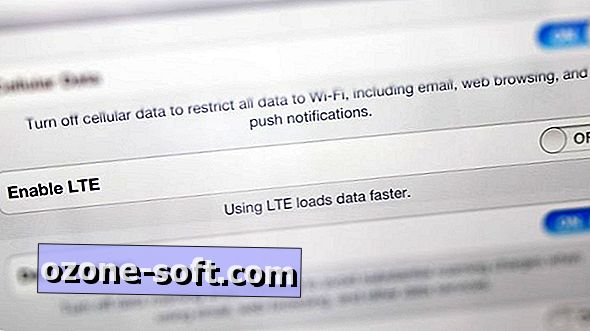
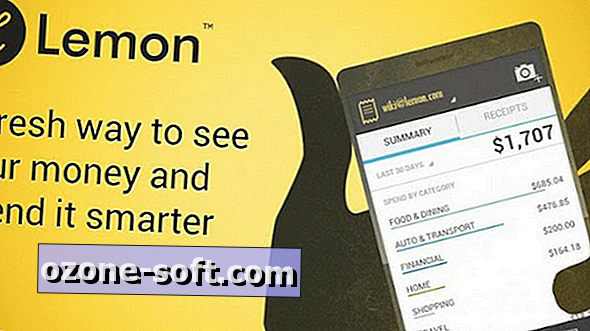











Lascia Il Tuo Commento